디즈니 플러스 배속 재생속도 조절 무빙 1.5 배속 보는 방법으로 다른 OTT 스트리밍 넷플릭스, 티빙 등은 1.25 배속, 1.5 배속이 가능하나 디즈니 플러스는 재생속도가 조절 기능이 없습니다. 디즈니 플러스 무빙 등 영상을 1.25 배속, 1.5 배속 보는 방법을 소개하겠습니다.

디즈니 플러스 배속 재생속도 조절
디즈니 플러스는 영상의 재생속도를 조절하는 배속 기능인 존재하지 않습니다. 타 OTT 스트리밍 넷플릭스, 티빙, 왓챠, 웨이브 등에서는 배속 기능이 있어 1.25 배속. 1.5 배속. 2 배속 등 다양한 재생속도 조절로 빠르게 영상을 시청할 수 있지만 디즈니 플러스는 1 배속만 지원하기 때문에 답답하게 보고 있으실 겁니다. 간단한 다운로드 설치와 설정만으로 배속 재생속도 조절이 가능합니다.

1. PC 또는 노트북으로 사용할 수 있으며, 크롬으로 인터넷에 접속합니다. 위에 버튼 ‘디즈니 플러스 배속 재생속도 조절’을 선택하여 링크로 이동합니다.
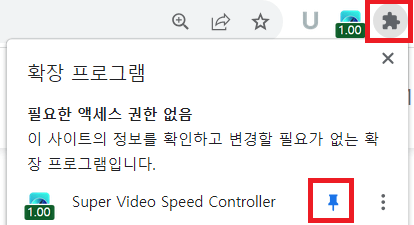
2. 링크로 이동하면 ‘Super Video Speed Controller’를 다운로드를 합니다. 크롬 우측 상단 ‘확장 프로그램’인 퍼즐 모양을 선택하면 다운로드가 완료된 ‘Super Video Speed Controller’를 확인할 수 있으며, 압정 모양을 클릭하여 확장 프로그램을 사용할 수 있도록 고정합니다.
3. 디즈니 플러스에 접속하여 원하는 영상을 실행합니다. 우측 상단 확장 프로그램에 실행 중인 1.00 배속으로 설정된 ‘Super Video Speed Controller’를 확인할 수 있으며, 이를 클릭하면 재생속도를 조절할 수 있는 컨트롤러가 생성됩니다.
이를 조절하여 디즈니 플러스에서 무빙을 1.25 배속, 1.5 배속, 2 배속 등 재생속도를 설정하여 시청할 수 있습니다. 디즈니 플러스 배속 설정 방법은 다음과 같습니다.

- For this tab: 현재 열린 탭에만 적용되며, 배속 재생속도가 조절됩니다.
- For this domain: 현재 열린 도메인에만 배속이 적용됩니다.
- For all tabs: 모든 페이지에 배속 재생속도가 조절됩니다.
- 배속 조절: 50% 0.5 배속, 100% 1 배속, 125% 1.25 배속, 150% 1.5 배속, 200% 2 배속 등 재생 속도를 마우스 클릭만으로 영상의 속도를 내리고 올리고 조절이 가능합니다.
- Current playing: 현재 재생 중인 영상의 주소가 표시됩니다.
- Playing: 재생 시간을 나타냅니다.
- Shortcuts: A(재생속도 1% 상승), D(재생속도 1% 하락), S(기본 재생속도)
마무리
디즈니 플러스 배속 재생속도 조절 무빙 1.5 배속 보는 방법에 대해 자세히 알아보았습니다. 디즈니 플러스는 배속 기능이 따로 존재하지 않아 PC 또는 노트북에서 간단한 다운로드 설치만으로 영상의 재생속도를 조절할 수 있습니다. 1 배속으로 답답하게 무빙을 시청하셨다면 위에 언급한 ‘Super Video Speed Controller’를 다운로드하여 디즈니 플러스를 빠르게 시청해 보시기 바랍니다.
디즈니 플러스 무료 체험 KT U+ SKT 요금제 무료 할인 카드 계정 공유 서비스
디즈니 플러스(Disney+)는 애니메이션, 영화, Original 시리즈 등 영상을 볼 수 있는 OTT 스트리밍입니다. 무료 체험 방법과 통신사 별 KT, LG U+, SKT 이용 가능한 요금제 그리고 OTT 무료 할인 카드, 계정
cl2033.com
디즈니 플러스 한달 무료 무빙 유독 OTT 넷플릭스 유튜브 프리미엄 티빙
유독을 한 번도 가입하지 않은 경우 한달 무료 쿠폰을 받을 수 있습니다. 디즈니 플러스, 넷플릭스, 유튜브 프리미엄, 티빙 등 4가지 OTT 중에서 1가지를 무료 체험할 수 있습니다. 이 중 디즈니 플
cl2033.com
디즈니 플러스 무료 6개월 50% 반값 할인 혜택 1년 구독 58,900원 OTT 공유 사이트
디즈니 플러스에서 6개월 무료 할인 혜택으로 50% 반값 수준에 진행하고 있습니다. 디즈니 플러스는 월 구독료는 9,900원으로 1년 구독을 신청하면 58,900원이라는 금액으로 할인받을 수 있습니다. 6
cl2033.com
디즈니 플러스 PC 버전 설치 다운로드 작업표시줄 링크 만드는 방법
디즈니 플러스는 PC 버전이 따로 존재합니다. 휴대전화의 작은 화면으로 보는 것보다 PC 모니터 또는 노트북의 화면으로 간단한 설치 다운로드로 끊김 없이 PC에서 디즈니 플러스 OTT를 즐기실 수
cl2033.com
디즈니 플러스 동시접속 인원 최대 4명 프로필 개수 7개 생성 OTT 공유 사이트
디즈니 플러스는 단일 요금제로 구성되어 있으며, 다른 OTT 요금제별로 동시접속 인원의 차이가 있지만 디즈니 플러스는 최대 4명까지 시청을 할 수 있습니다. OTT 공유 사이트를 이용하여 동시접
cl2033.com
디즈니 플러스 요금제 변경 인상 무료 시청 방법
디즈니 플러스는 기존 요금제는 단일로 월간 멤버십과 연간 멤버십으로 나눠져 있었습니다. 11월 1일부터 디즈니 플러스는 스탠다드, 프리미엄 요금제로 변경 인상될 예정으로 요금제가 어떻게
cl2033.com
디즈니 플러스 성인인증 연령 제한 해제 방법 콘텐츠 등급
디즈니 플러스 성인인증을 통해 연령 제한 해제 방법으로 콘텐츠 등급 조정하여 제한 없이 영상을 시청할 수 있습니다. 처음 가입을 하면 계정은 12세 등급으로 설정되어 연령 제한으로 모든 영
cl2033.com
디즈니 플러스 시청기록 삭제 프로필 잠금 설정 방법 PIN 비밀번호
디즈니 플러스로 영상을 시청한 후에는 항상 시청기록이 남아있어 불편을 겪기도 합니다. 내가 본 영상의 기록을 다른 사람이 볼 수도 있고 다 본 영상도 상단에 남아있어 지저분하기도 합니다.
cl2033.com
디즈니 플러스 모든 기기 로그아웃 강제로 하는 방법
디즈니 플러스는 동시접속 최대 4명까지 동시 시청이 가능합니다. 5명 이상 동시접속을 하면 5명째의 사람은 영상이 재생되지 않습니다. 계정이 알지 못하는 사람과 공유되어 불편함을 겪고 있
cl2033.com
'정보' 카테고리의 다른 글
| 디즈니 플러스 무료 3개월 체험 쿠폰 보는 방법 KT 패밀리 박스 (0) | 2023.09.12 |
|---|---|
| 디즈니 플러스 시청기록 삭제 프로필 잠금 설정 방법 PIN 비밀번호 (0) | 2023.09.12 |
| 디즈니 플러스 성인인증 연령 제한 해제 방법 콘텐츠 등급 (0) | 2023.09.08 |
| 디즈니 플러스 요금제 변경 인상 무료 시청 방법 (0) | 2023.09.08 |
| 디즈니 플러스 동시접속 인원 최대 4명 프로필 개수 7개 생성 OTT 공유 사이트 (0) | 2023.09.07 |




댓글